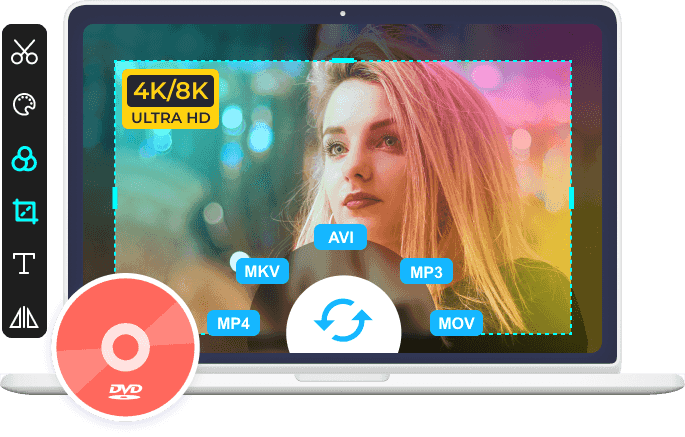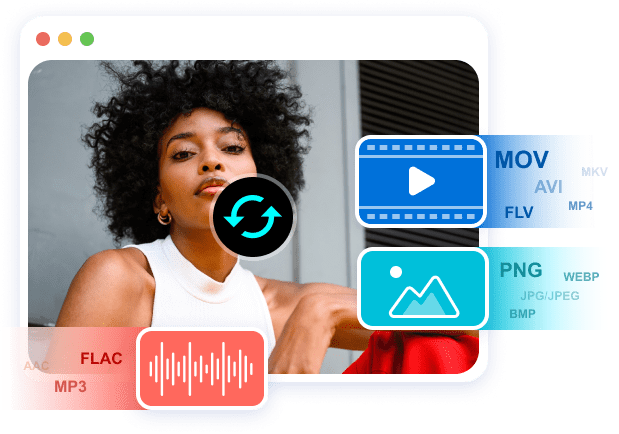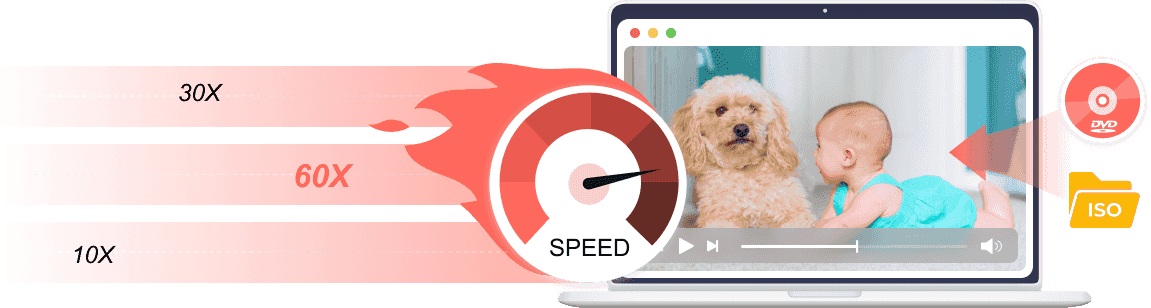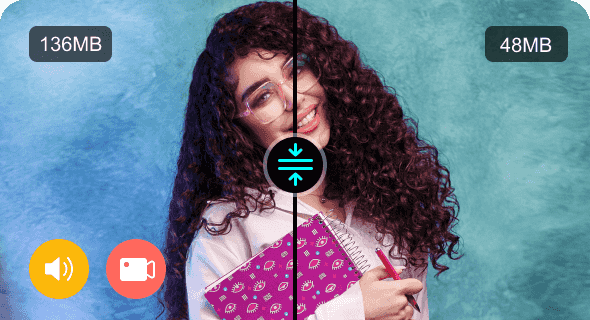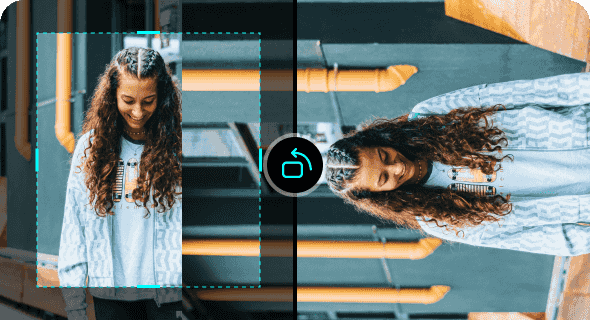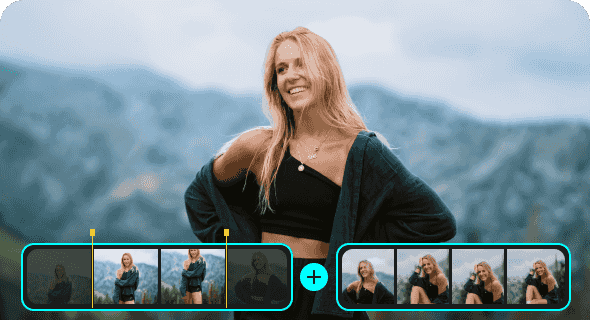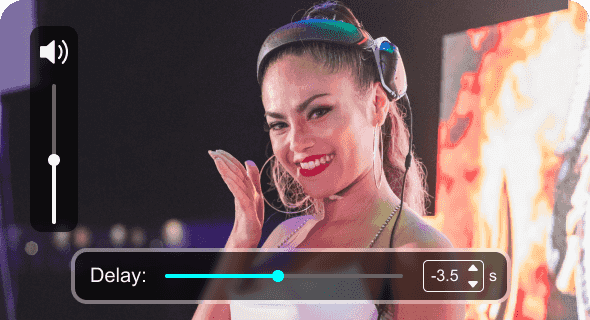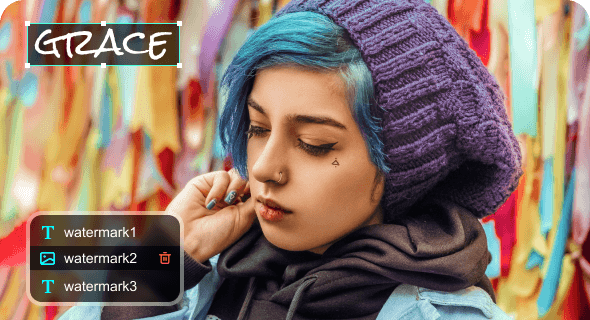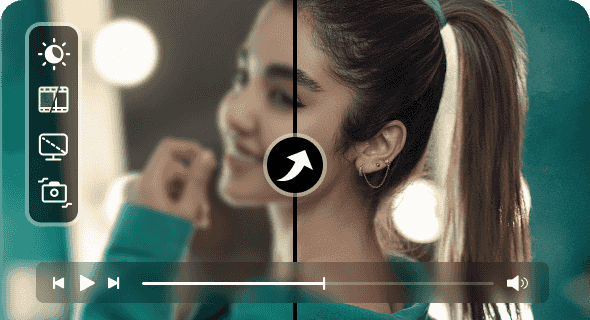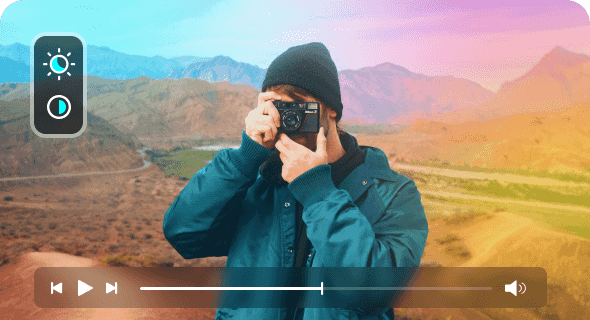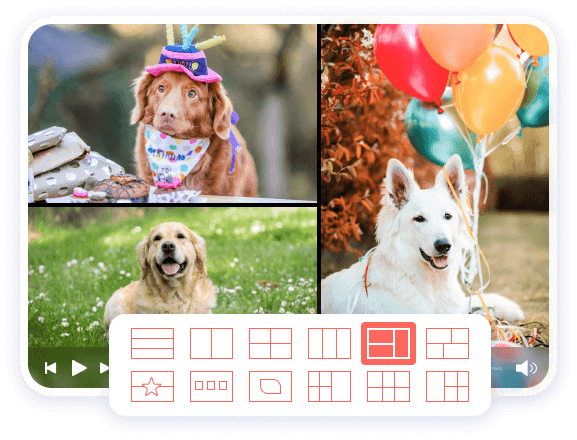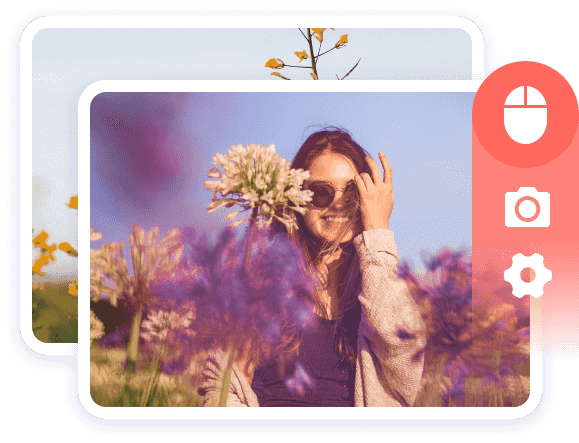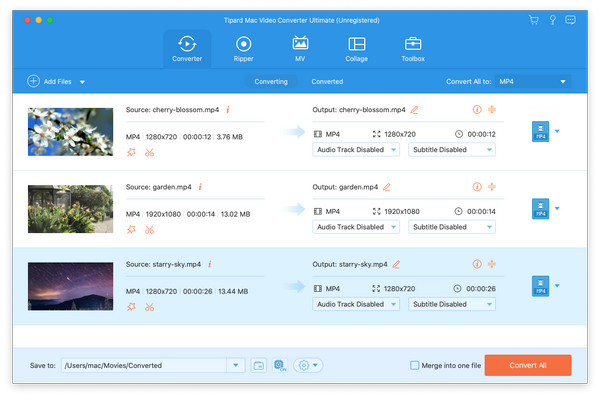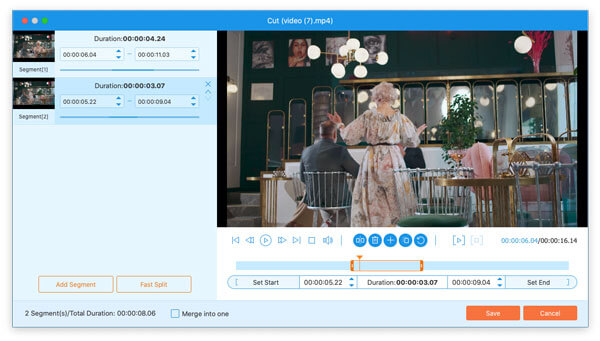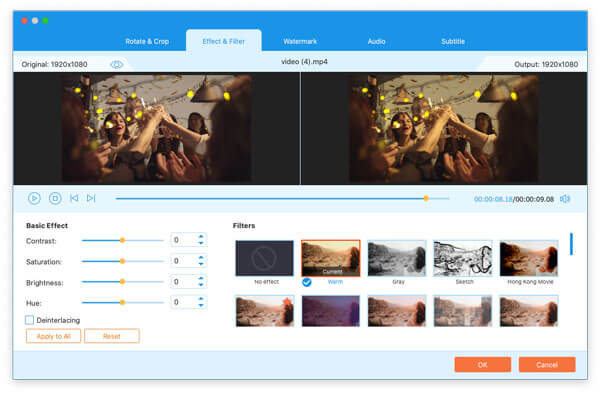-
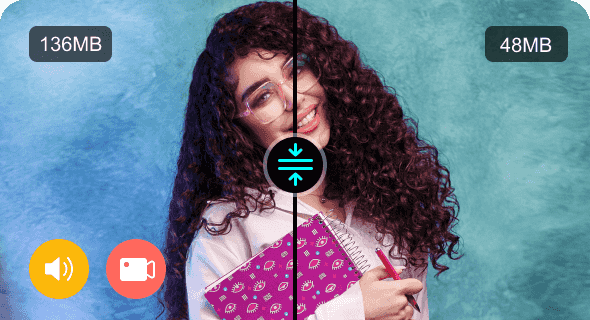
Se o tamanho do seu vídeo ou áudio for muito grande, você pode usar o Tipard Mac Video Converter Ultimate para reduzir o tamanho do seu vídeo ou áudio no Mac. Este software fornece o compressor de vídeo e a ferramenta de compressão de áudio. E você pode usá-los para diminuir o tamanho do seu vídeo ou áudio com base em suas necessidades, deslizando a barra de compactação.
-
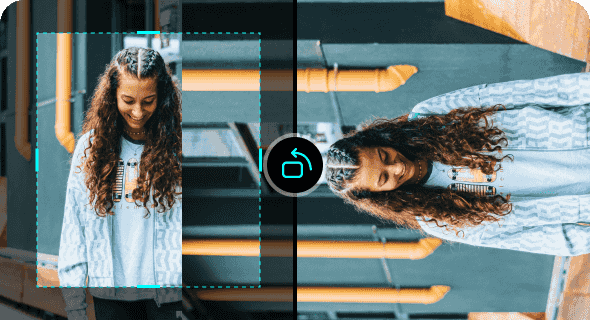
Você pode cortar vídeos para remover a parte indesejada, bordas escuras, letterboxing, pilar boxing e window boxing. Se o seu vídeo for gravado pelo iPhone ou outros dispositivos móveis, que é exibido por uma tela pequena, você pode usá-lo para girar o vídeo para que ele seja reproduzido completamente. Além disso, você pode virar vídeos horizontalmente e verticalmente.
-
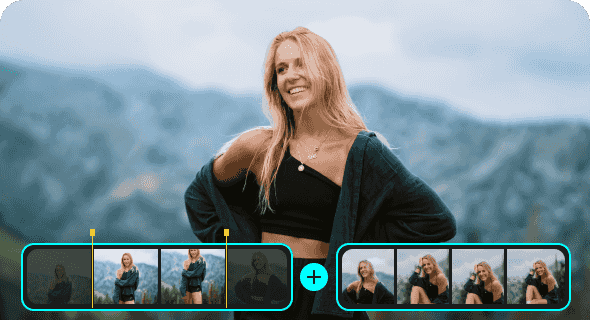
Tipard Mac Video Converter Ultimate oferece a função Clip que permite dividir um vídeo em várias partes no Mac. E você pode usar esse recurso para cortar vídeos para excluir partes indesejadas do seu vídeo. Além do mais, este software fornece a ferramenta Video Merger que permite combinar vários vídeos em um no Mac.
-
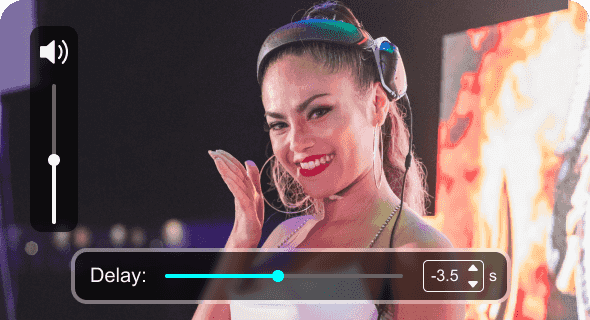
Você pode adicionar uma faixa de áudio ou multi-áudio ao vídeo como quiser com Tipard Mac Video Converter Ultimate. Se você deseja substituir o arquivo de áudio não sincronizado do vídeo e animá-lo com outro arquivo de áudio, você também pode usá-lo. Se você achar que o volume do seu vídeo está muito baixo, você pode usar o Mac Volume Booster para ajustar o volume.
-
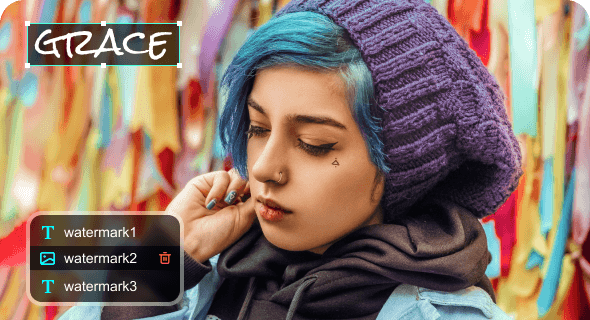
Você também pode usar o Tipard Mac Video Converter para adicionar a marca d'água de texto ou imagem ao seu vídeo no Mac. E você pode personalizar sua marca d'água alterando sua fonte, tamanho, cor, posição, opacidade, etc. Além disso, você pode usar o Video Watermark Remover para remover a marca d'água do seu vídeo no seu computador Mac.
-
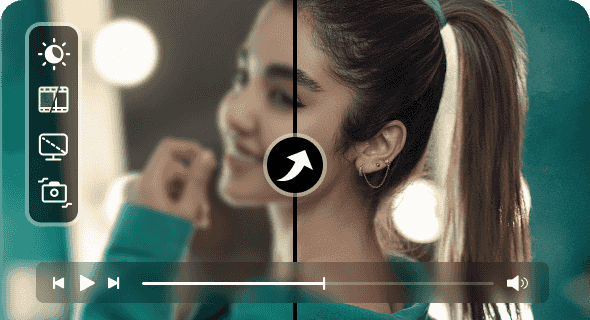
A função Video Enhancer pode ajudá-lo a obter uma qualidade de vídeo excelente, otimizar o brilho e o contraste e remover o ruído do vídeo. Esta função também pode reduzir o movimento de agitação em seus vídeos, o que pode tornar os vídeos mais claros. Assim, você pode usar o Tipard Mac Video Converter para melhorar facilmente a qualidade do seu vídeo no Mac.
-

Você também pode usar o Tipard Mac Video Converter Ultimate para adicionar arquivos de legendas externas a vídeos ou remover as legendas suaves de um vídeo no seu computador Mac. Os formatos de legenda suportados são *.srt, *.ssa e *.ass. Além disso, este software suporta a alteração da fonte, tamanho, cor, etc., de suas legendas com base em suas necessidades.
-
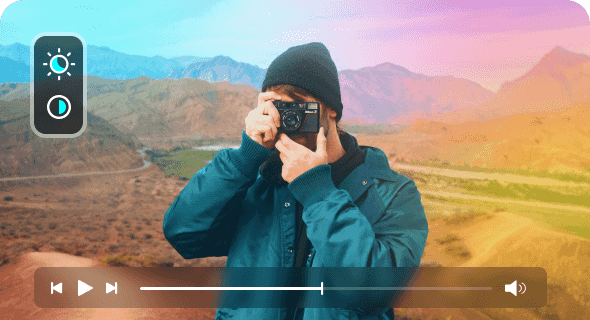
Existem vários e um grande número de filtros no Tipard Mac Video Converter Ultimate. E você pode adicionar filtros aos vídeos no Mac como quiser para deixar seus vídeos mais bonitos. Além disso, você pode ajustar os efeitos de seus vídeos alterando o brilho, contraste, saturação e matiz de seus vídeos no seu computador Mac.
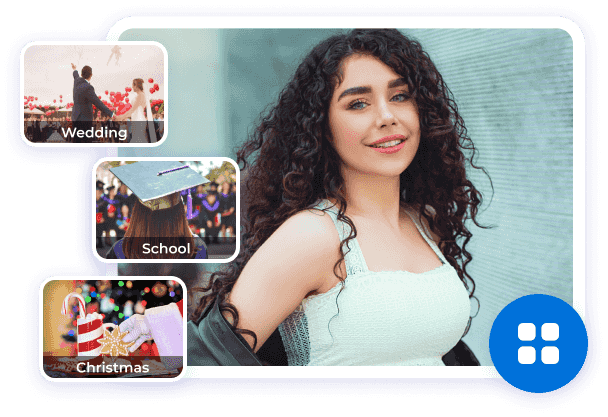
 Vá para a versão Mac
Vá para a versão Mac Vá para a versão do Windows
Vá para a versão do Windows